Cuando encuentra los mensajes "Algunas configuraciones son administradas por su organización" o "Algunas de estas configuraciones están ocultas o administradas por su organización" en Windows, esto indica la presencia y activación de una política dentro del sistema Windows. Una política dentro de Windows es un mecanismo diseñado para evitar que los usuarios utilicen o cambien configuraciones específicas.
Estas políticas suelen ser implementadas por un administrador del sistema, especialmente en entornos administrativos o empresariales. Puede establecer una política utilizando el Editor de políticas de grupo en Windows.
Sin embargo, es posible que un usuario habitual de una computadora, que no forma parte de un entorno de trabajo, también encuentre este mensaje. En algunos casos, esto podría ser el resultado de que el software aplique una política, pero también podría indicar la presencia de malware en la computadora.
Para eliminar una política como "Algunas configuraciones son administradas por su organización" de Windows, es necesario que tenga derechos administrativos en la computadora. Sin una cuenta de administrador en Windows, no es posible eliminar esta política.
Si aún desea eliminar la política "Algunas configuraciones son administradas por su organización" sin privilegios administrativos, necesitará la ayuda de un administrador, como un administrador de sistema o de red.
Te recomiendo que leas el artículo completo. Comenzaré con un procedimiento estándar para borrar la notificación y luego ofreceré algunas soluciones en caso de que el procedimiento estándar no funcione. La solución final se puede encontrar en uno de los pasos descritos. Tenga en cuenta que algunas soluciones pueden ser bastante complejas.
Eliminar algunas configuraciones administradas por su organización
Crear un punto de restauración en Windows
El mensaje "Algunas configuraciones son administradas por su organización" se puede eliminar con relativa facilidad. Sin embargo, antes de continuar, se recomienda encarecidamente que primero haga una crear un punto de restauración en Windows.
Esto le brinda la opción de restaurar su sistema a un estado anterior en caso de que surja algún problema durante el proceso de eliminación. La creación de un punto de restauración se puede realizar fácilmente y sirve como medida de seguridad para su sistema.
Solución 1: eliminar la carpeta de configuración de políticas
En la barra de búsqueda de Windows, escriba "Símbolo del sistema". Luego haga clic derecho en el resultado de la búsqueda del símbolo del sistema y seleccione la opción "Ejecutar como administrador". Esto garantiza que abra el símbolo del sistema con privilegios administrativos, que a menudo son necesarios para ejecutar ciertos comandos o cambios en el sistema.
En la ventana del símbolo del sistema, abierta como administrador, puede ingresar el siguiente comando para eliminar la política "Algunas configuraciones son administradas por su organización":
RD /S /Q "%WinDir%\System32\GroupPolicyUsers" && RD /S /Q "%WinDir%\System32\GroupPolicy"
Este comando elimina las carpetas relacionadas con la Política de grupo, lo que elimina la política que causa la notificación.
Después de ejecutar el comando anterior, ingrese el siguiente comando para actualizar la configuración de la Política de grupo:
gpupdate /force
Este comando garantiza que los cambios en la política de grupo se apliquen inmediatamente y se fuerce la actualización. Esto ya no debería provocar que aparezca el mensaje "Algunas configuraciones son administradas por su organización".
La política "Algunas configuraciones son administradas por su organización" ahora se eliminó de Windows. Vea la imagen a continuación.
¿No funciona? Pruebe lo siguiente.
Solución 2: elimine todas las configuraciones de políticas de Windows usando el Editor de políticas de grupo
Haga clic derecho en el botón Inicio de Windows y seleccione "Ejecutar". En la ventana que aparece, escriba:
gpedit.msc
Si recibe un mensaje que indica que no se puede encontrar 'gpedit.msc', probablemente significa que está utilizando la edición Windows Home, donde el Editor de políticas de grupo (gpedit.msc) no está disponible de forma predeterminada. En ese caso, es posible que desee considerar gpedit.msc a Windows Home mediante un procedimiento independiente.
Si gpedit.msc está disponible, siga estos pasos:
1. Primero haga clic en 'Configuración de la computadora'.
2. Luego navegue hasta 'Plantillas administrativas'.
3. Luego haga clic derecho en 'Todas las configuraciones'.
4. Seleccione 'Opciones de filtro'.
Estos pasos lo llevarán a la ubicación adecuada dentro del Editor de políticas de grupo, donde podrá administrar o cambiar configuraciones y políticas específicas.
Cambiar la opción de filtro: Configurado a “Sí”. Haga clic en Aceptar.
Haga clic nuevamente en "todas las configuraciones" en la columna de la izquierda.
En la columna de la derecha verá la columna "configuración". Si hay una política aquí, no importa cuál tenga el estado "habilitada", haga doble clic en ella.
Cambie el estado a "No configurado", haga esto para todas las configuraciones de políticas configuradas. Es bueno si la columna está vacía, es decir, si no hay más políticas en ella.
Este debería ser el resultado, ver más abajo.
Reinicie la computadora y verifique si la política se ha eliminado.
¿Sigue sin funcionar? Prueba lo siguiente
Solución 3: eliminar la configuración de políticas usando ShutUp10
Si aún ve el mensaje "Algunas configuraciones son administradas por su organización" después de seguir los pasos anteriores, considere restablecer todas las configuraciones de políticas a sus valores predeterminados mediante una aplicación.
Una de las aplicaciones que puedes utilizar para esto es ShutUp10. Estos son los pasos para hacer esto:
- Descarga la aplicación ShutUp10 a tu computadora. Puede encontrarlos mediante una búsqueda rápida en Internet. Esta aplicación no requiere instalación y es de uso gratuito.
- Abra el archivo descargado. Como no se requiere instalación, puedes usar la aplicación de inmediato.
- En la aplicación encontrarás un menú o un botón llamado 'Acciones'. Haga clic en esto.
- Elija 'Deshacer todos los cambios ("configuración de fábrica")'. Seleccione la opción para deshacer todos los cambios y volver a la configuración de fábrica.
- Cuando se le solicite confirmar, haga clic en "Sí". Es posible que se le solicite que confirme nuevamente.
- Se recomienda crear un punto de restauración antes de realizar cualquier cambio. Haga clic en "Sí" nuevamente para crear un punto de restauración.
El mensaje "Algunas configuraciones son administradas por su organización" ya no está. Revisa el mensaje.
¿Sigue sin funcionar? Prueba esto
Solución 4: eliminar la configuración de políticas mediante un script (la más exitosa)
Si desea eliminar la notificación "Algunas configuraciones son administradas por su organización" editando el registro, puede seguir estos pasos:
1. Escriba "bloc de notas" en la barra de búsqueda de la barra de tareas y abra el bloc de notas. Asegúrese de utilizar el Bloc de notas y no Wordpad, ya que Wordpad puede agregar formato adicional que puede alterar el guión.
2. Copie el texto a continuación y péguelo en un nuevo archivo de texto en el Bloc de notas.
reg delete "HKCU\Software\Microsoft\Windows\CurrentVersion\Policies" /f reg delete "HKCU\Software\Microsoft\WindowsSelfHost" /f reg delete "HKCU\Software\Policies" /f reg delete "HKLM\Software\Microsoft\Policies" /f reg delete "HKLM\Software\Microsoft\Windows\CurrentVersion\Policies" /f reg delete "HKLM\Software\Microsoft\Windows\CurrentVersion\WindowsStore\WindowsUpdate" /f reg delete "HKLM\Software\Microsoft\WindowsSelfHost" /f reg delete "HKLM\Software\Policies" /f reg delete "HKLM\Software\WOW6432Node\Microsoft\Policies" /f reg delete "HKLM\Software\WOW6432Node\Microsoft\Windows\CurrentVersion\Policies" /f reg delete "HKLM\Software\WOW6432Node\Microsoft\Windows\CurrentVersion\WindowsStore\WindowsUpdate" /f
3. Vaya a "Archivo" en el menú y luego haga clic en "Guardar como". Nombra el archivo "policy.bat" y en el menú desplegable debajo de "Guardar como" cambia la opción a "Todos los archivos (*.*)". Luego haga clic en el botón 'Guardar'.
4. Una vez que haya guardado el archivo, puede ejecutarlo haciendo clic derecho sobre él y eligiendo "Ejecutar como administrador". Este script eliminará las claves de registro enumeradas, lo que puede ayudar a eliminar el mensaje "Algunas configuraciones son administradas por su organización".
Tenga cuidado al editar el registro. Editar el registro incorrectamente puede provocar problemas graves en el sistema. Asegúrese de tener una copia de seguridad de su sistema antes de realizar cualquier cambio.
Compruebe si el mensaje de política ya no existe Actualizacion de Windows o dondequiera que hayas visto este mensaje.
¿Sigue sin funcionar? Prueba lo siguiente
Solución 5: eliminar el acceso a la cuenta profesional y educativa
Según las experiencias de las personas a las que he ayudado con el problema "Algunas configuraciones son administradas por su organización", descubrí que esto a veces puede deberse a una cuenta de trabajo asociada con Windows. Esta cuenta de trabajo puede aplicar ciertas políticas en la computadora a través de un servidor. Es posible que pueda eliminar esta notificación desconectando la cuenta de trabajo en Windows.
Es esencial verificar todas las cuentas de usuario en su computadora. Examine cada cuenta para ver si hay una cuenta laboral vinculada. Por ejemplo, si comparte una PC con tres cuentas de usuario diferentes, deberá iniciar sesión en cada una de estas cuentas para verificar la presencia de una cuenta de trabajo vinculada.
Siga los pasos a continuación para hacer esto:
- Haga clic derecho en el botón Inicio de Windows.
- Seleccione 'Configuración' en el menú contextual.
- En la ventana 'Configuración de Windows', haga clic en 'Cuentas'.
- En el panel izquierdo, elija "Acceso al trabajo y la escuela".
Si sigue estos pasos, puede determinar si una cuenta de trabajo está conectada y desconectarla si es necesario para resolver el problema de notificación.
Importante: tenga en cuenta: Si tiene una cuenta profesional o educativa asociada a su computadora, es fundamental que primero investigue el impacto de desconectar esta cuenta. Póngase en contacto con la gestión de su entorno de red laboral o escolar y solicite asesoramiento. ¡Desconectar una cuenta profesional o educativa puede provocar que ciertas funciones dejen de funcionar!
Una vez que haya determinado que una cuenta está vinculada y esté seguro de que desconectarla no causará ningún problema, puede hacer clic en "Desconectar". No olvide reiniciar su computadora después.
espero que esto te ayude. ¿Quieres compartir este mensaje en las redes sociales? ¡Gracias por leer!

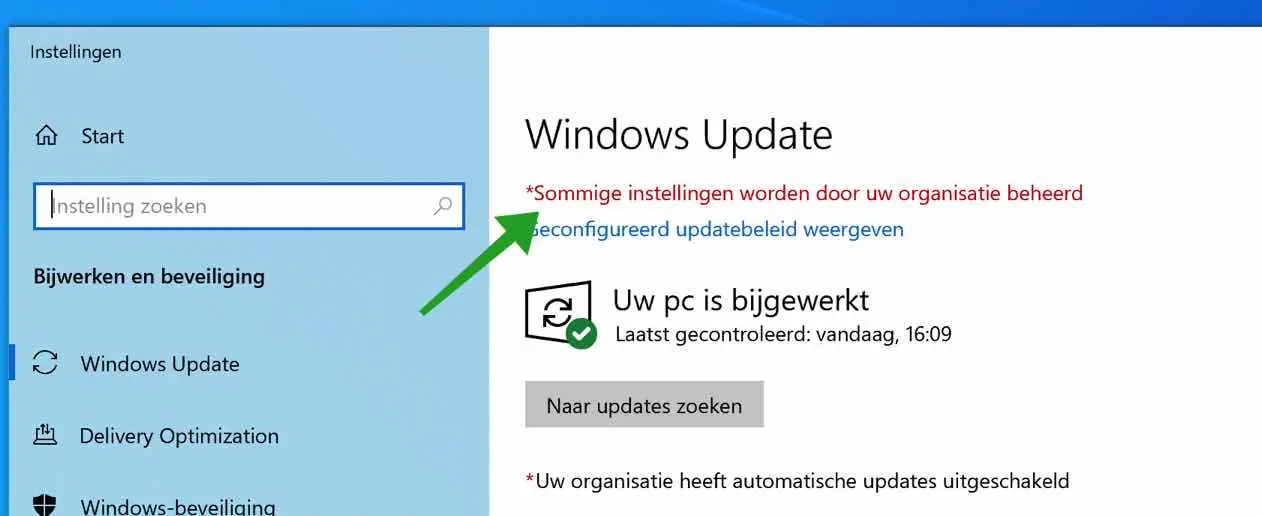
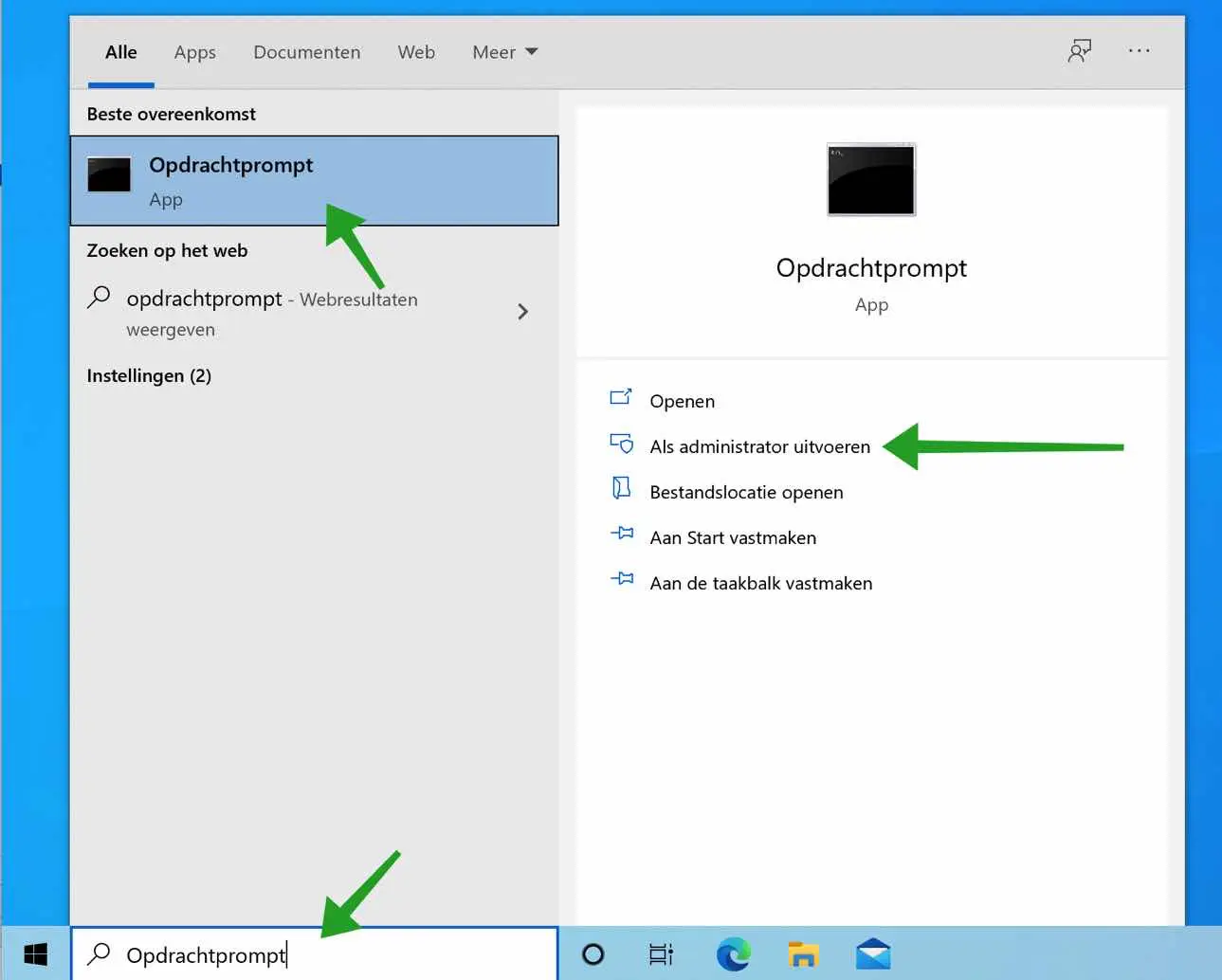
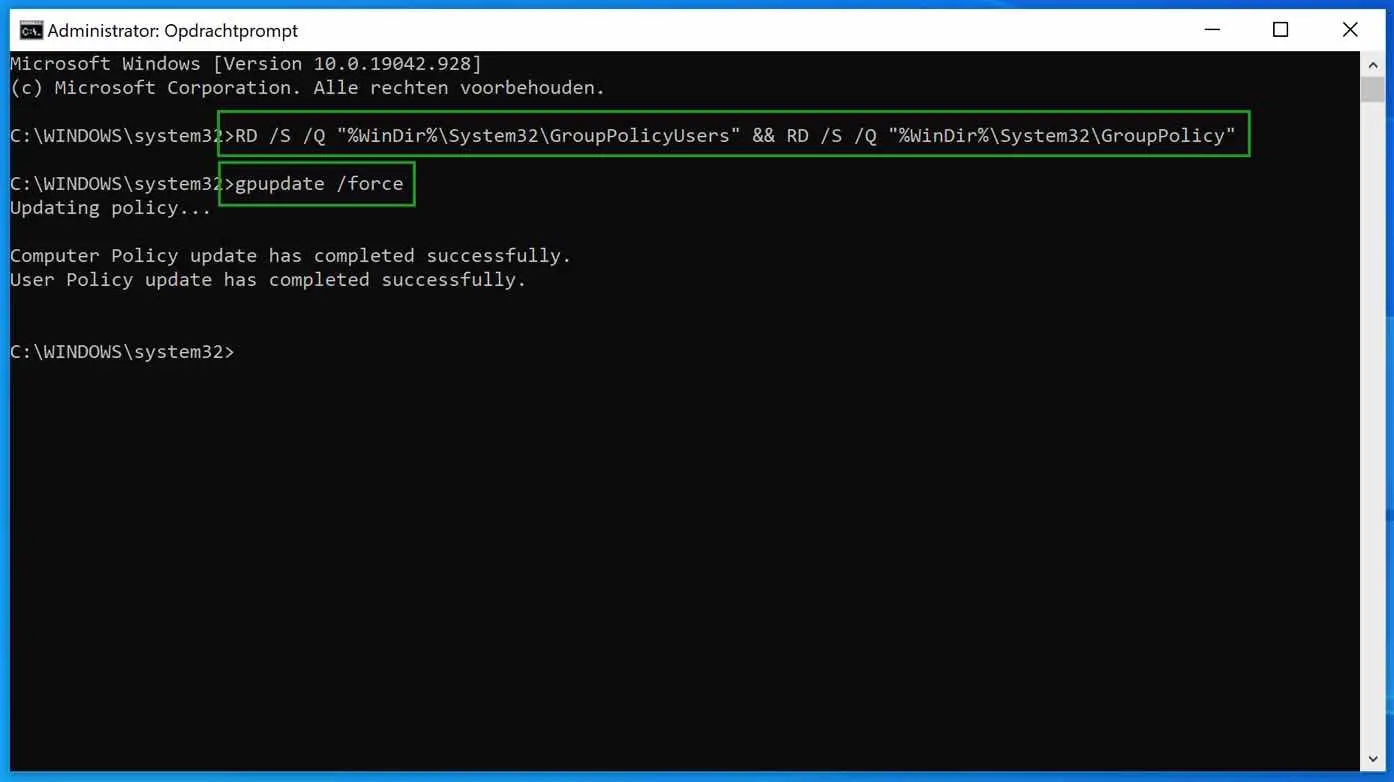
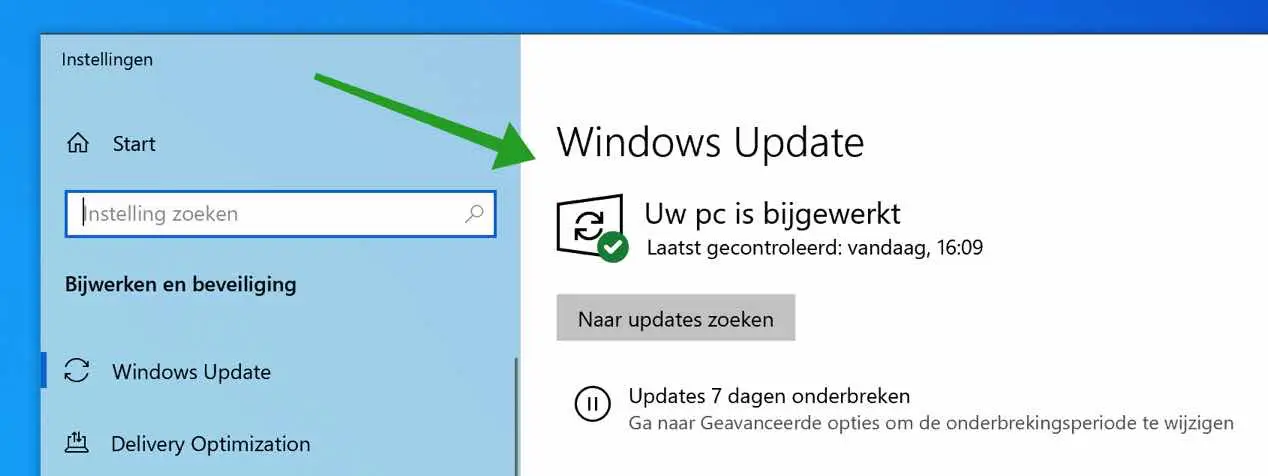
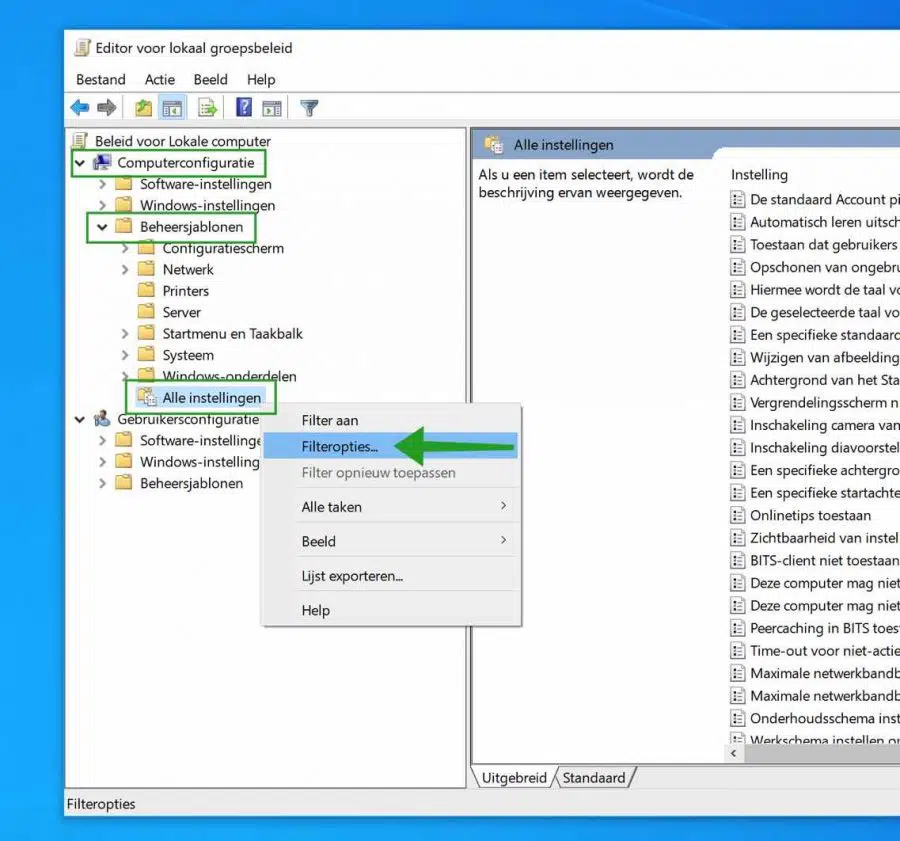
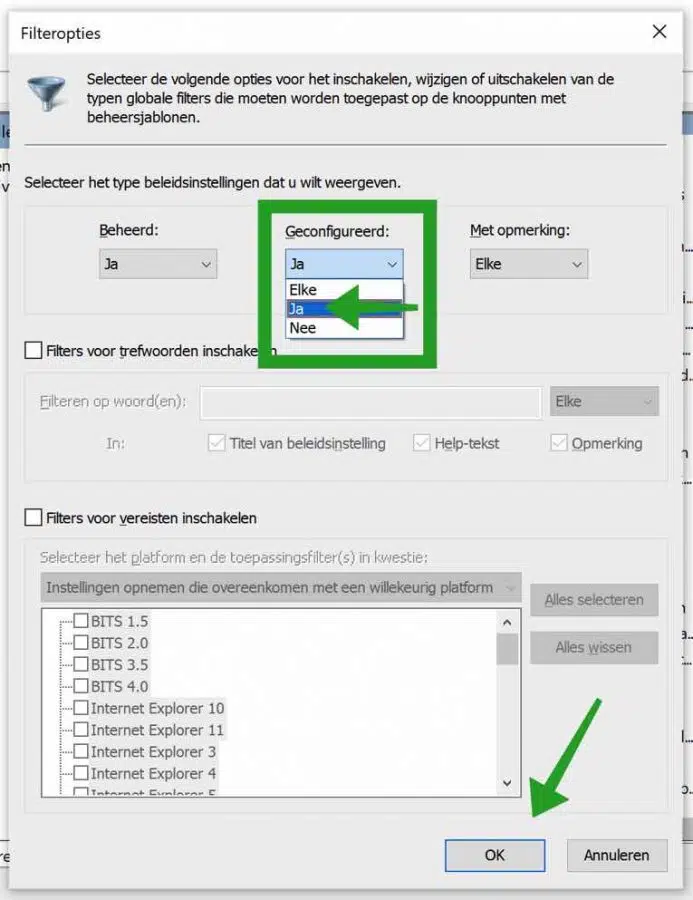
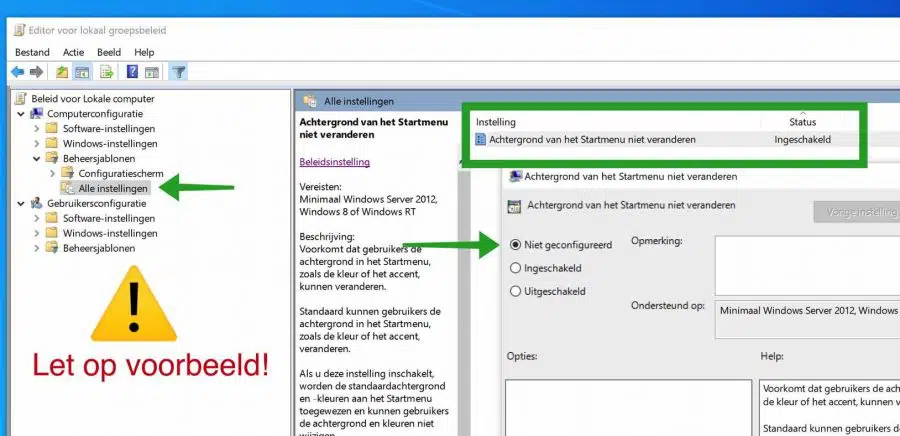
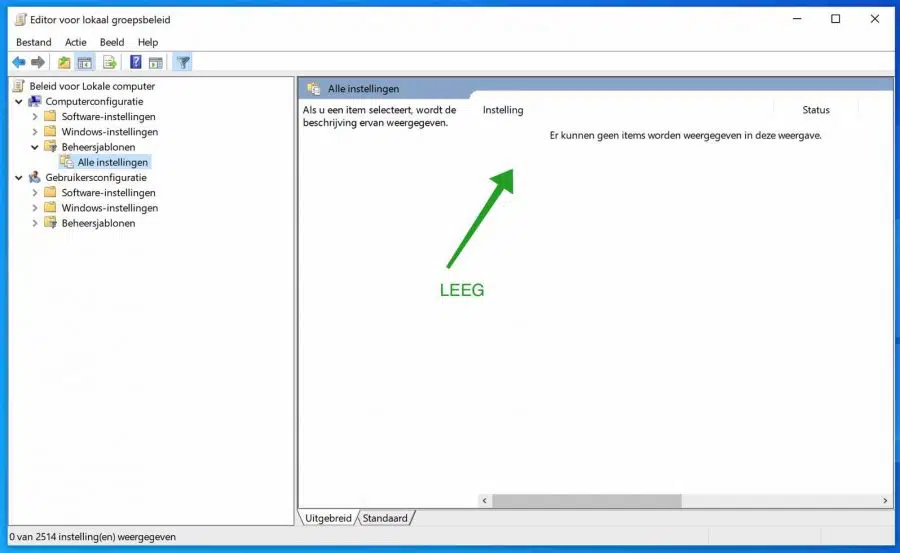
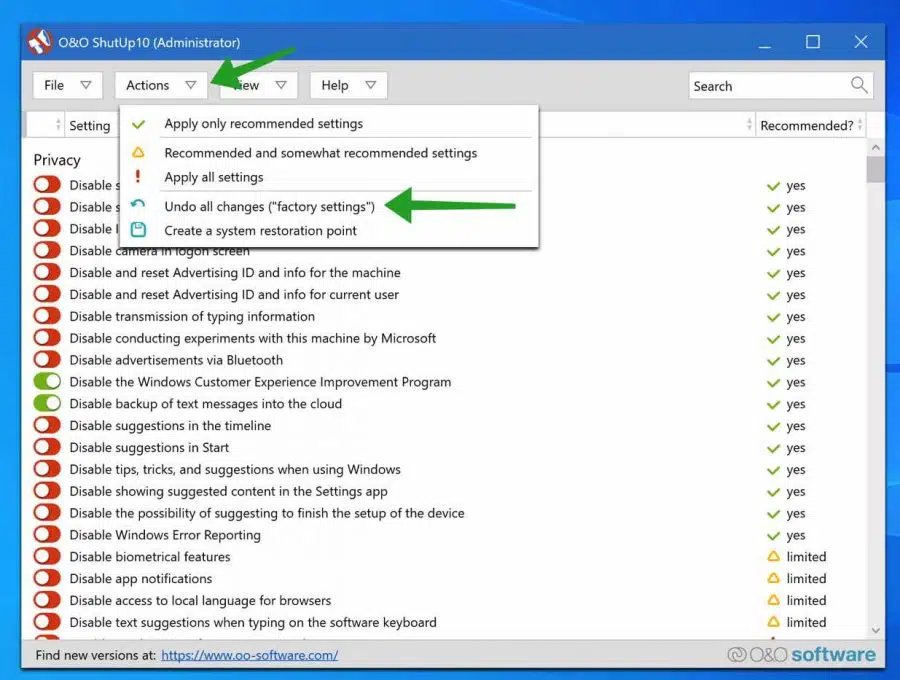
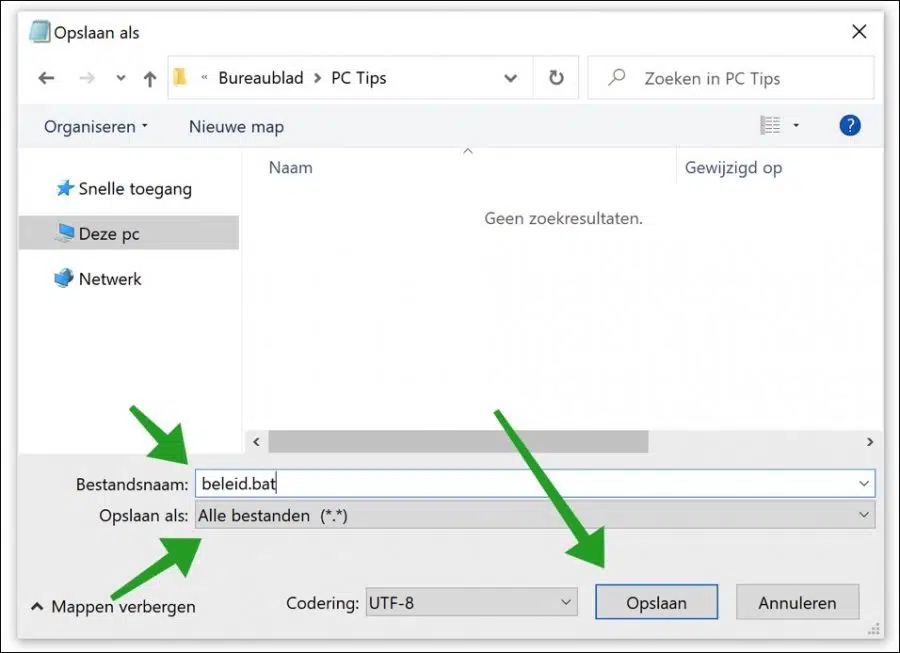
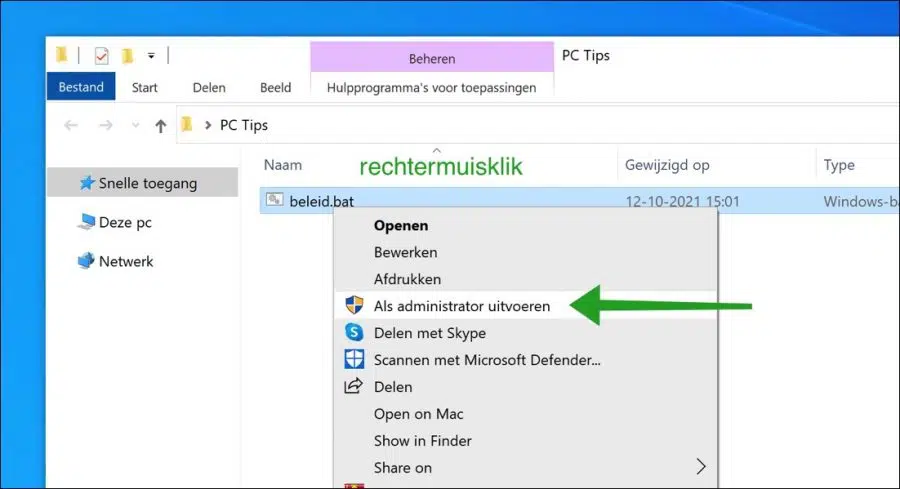
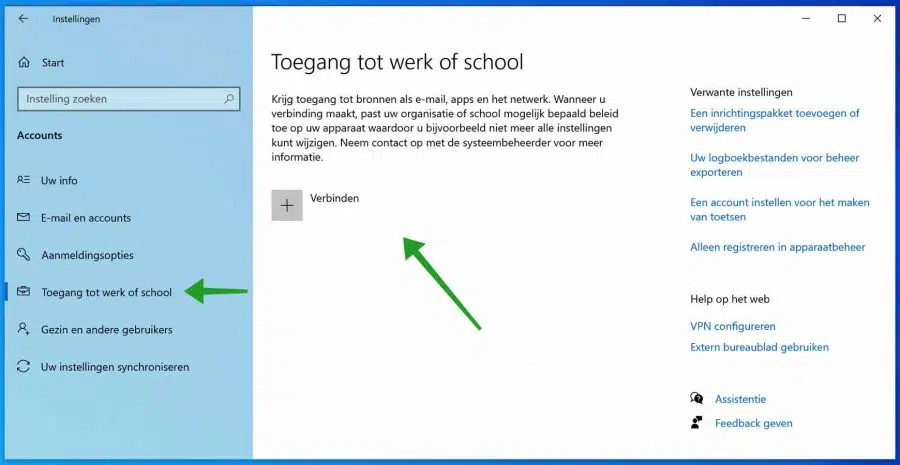
Tengo un chromeOS. ¿Existen también soluciones para esto?
MVG
Hola, aquí puedes leer más:
https://support.google.com/chrome/a/answer/9844476?sjid=10875885613735430865-EU&hl=nlBuena suerte!
Hola Esteban,
Gracias por explicarlo.
Atentamente,
Martin
Gracias.
Shutup10 funcionó para mí. Luego tuve que restablecer otra configuración según mis preferencias. No sé cómo empezó este problema.
Groetjes,
Klaas.
Gracias.
Para mí estas fueron las soluciones 'O&O ShutUp10.
Finalmente libre de ese molesto texto.
¿Existe también una solución para este problema para Windows 11?
Sin embargo, encuentro varias soluciones, todas para win10 y ninguna buena para win11, que en mi caso da el mismo problema. Tengo la única cuenta en esa PC, yo mismo hice una instalación sin conexión (una licencia educativa) pero recibo este mensaje constantemente. También eliminé todo el bloatware y demás con thisiswin11 con la esperanza de que este mensaje también desapareciera, pero desafortunadamente.
Hola, las instrucciones para Windows 11 son las mismas. No hay diferencia, puede realizar todos los pasos de manera idéntica en Windows 11. Verifique si ha instalado Office 365 (Microsoft 365) y si le ha vinculado una cuenta de Microsoft. En algunos casos, el mensaje surge de una instalación con una cuenta de Microsoft que recibe configuraciones de política de un servidor, por ejemplo, del trabajo o de la escuela. ¡Buena suerte!
Hola Stefan, creo que el cierre lo solucionó (curiosamente, la opción 5 no lo hizo). ¡Gracias!
Intenté todo, lamentablemente no lo logré, esperaba encontrarlo, pero lamentablemente la PC de la vieja escuela sigue protegida por la organización 🙁
Estimado señor,
Tengo un problema extraño. En mi computadora al actualizar Windows dice que esto lo administra una organización.
Por esa razón decidí reinstalar Windows y descargué un nuevo Windows 11 de Microsoft, lo puse en una memoria USB usando Rufus.
Pero se niega a instalarlo, lo cual quiere hacer en otra computadora.
Entonces creo que todo está bien con la memoria USB.
Sospecho de malware porque es sólo una computadora doméstica.
Ahora estoy a punto de borrar todas las particiones, pero no me atrevo porque tengo miedo de no poder hacer que funcionen en absoluto.
Tengo un Lenovo Thinkpad E580 que tiene 3.5 años.
Este Lenovo tiene un escaneo al que accedo con el botón F10.Esta prueba dura casi 1 día y no ha encontrado ni un solo error en el hardware.
¿Qué puedo hacer para eliminar el software del administrador de la organización, o es prudente eliminar todas las particiones para no correr el riesgo de que mi memoria USB se niegue a arrancar, o es una idea caprichosa?
Muchas gracias de antemano por tus pensamientos,
Atentamente,
Peter
Hola, creo que sería bueno que averiguaras por qué aparece este mensaje en la actualización de Windows.
Si se ha creado Office 365 u otro enlace con el trabajo en su PC, ese enlace provocará la notificación. Mucha gente no sabe que este mensaje aparece cuando se conecta al trabajo, generalmente a través de una conexión de dominio o Office 365 Azure. Por lo tanto, la eliminación no es posible sin la intervención del administrador de TI del trabajo. Ya puede suceder si vincula una cuenta de Microsoft a través de Office 365.
Si no tiene ninguna conexión con el trabajo, pruebe la opción 4 de este artículo. Si esto no funciona, las cosas se pondrán difíciles. Reinstalar Windows 11 es entonces una idea.
Si va a reinstalar la PC, ¿esta PC cumple con los requisitos mínimos del sistema para Windows 11? ¿O elegiste RUFUS para eludir los requisitos del sistema? Lea más sobre cómo crear un USB de instalación de Windows 11 para una PC que no cumple con los requisitos mínimos del sistema para Windows 11 (método 4): https://www.pc-tips.info/tips/windows-tips/windows-11-installeren-niet-ondersteunde-pc/
La razón también podría ser que la configuración de TPM y la configuración de Arranque seguro en el BIOS no están habilitadas: https://forums.lenovo.com/t5/Windows-11-Pre-Release-Discussions/Thinkpad-E580-20KS005ART-TPM-option-not-found/m-p/5087174 Estos son requisitos para instalar Windows 11.
https://www.pc-tips.info/tips/windows-tips/windows-11-tpm-2-0-secure-boot-inschakelen-bios/
Espero que esto funcione. ¡Buena suerte! Saludos Stefan
Gracias por la rápida respuesta,
TPM está habilitado e instalé un archivo MRB normal con Rufus y también probé con la herramienta de descarga USB de Windows. Arranque seguro deshabilitado
Hola Stefan, gracias por la rápida respuesta.
El problema es que cuando presiono F12 y aparece el menú de inicio, aunque la memoria USB está visible, no responde en absoluto a la tecla Intro.
Según Lenovo, la PC es 100% adecuada para Windows 11. Pero también repetí el mismo procedimiento con Windows 10. ¿Es aconsejable eliminar todas las particiones con la esperanza de que luego arranque con la memoria USB de instalación, o me aconseja ¿contra eso?
bedankt,
Peter
Hola, eliminar particiones no hará ninguna diferencia si se detecta el USB o no.
https://pcsupport.lenovo.com/nl/nl/products/laptops-and-netbooks/thinkpad-x-series-laptops/thinkpad-x220/solutions/ht118361-how-to-boot-from-a-usb-drive-thinkpad
Pruebe con un puerto USB diferente. De lo contrario, utilice una memoria USB diferente. Compruebe también que la memoria USB no esté asegurada con un botón físico. No sé si también has probado este USB en otro PC. Crearía una memoria USB con Rufus a través de un archivo ISO: https://www.pc-tips.info/tips/windows-tips/download-de-officiele-windows-11-iso/ (opcion 2).
¡Buena suerte! Saludos Stefan
Querida
Windows Defender realmente te pone de los nervios en ciertos casos.
Además de eso, surge la pregunta: ¿existe un sustituto decente para eso?
¿Desactivar Defender es una buena opción?
PD
Siempre apago el UAC
¿Es un buen plan utilizar PrivaZer sin modificaciones extremas adicionales?
Sé que hay muchos que no son fanáticos de ese tipo de 'limpiadores'.
Gracias de antemano.
Hola, será mejor que te preguntes por qué no te gusta Windows Defender. Personalmente nunca he tenido ningún problema con Windows Defender, ni una sola notificación. No desactivaría Windows Defender, es una buena protección contra software no deseado y otro software malicioso. Así que no lo apagues.
Un sustituto de Windows Defender es el antivirus Bitdefender. El antivirus Bitdefender ha sido probado como el mejor durante años.
Privazer y otros programas para limpiar tu PC son innecesarios, nunca los recomendaría. ¡Buena suerte!
Saludos Stefan
Estimado Esteban,
Gracias por la solución 4,
Pero una pregunta más: si quiero guardar el archivo Policy.bat en mi unidad C, no tengo derechos para hacerlo, mientras que simplemente copiar puedo continuar con derechos de administrador después del mensaje.
Aunque soy administrador en mi computadora.
¿Esto es normal?
Saludos,
David
Hola, eso generalmente se debe a la configuración de UAC (control de cuentas de usuario) en la PC.
https://www.pc-tips.info/tips/windows-tips/gebruikersaccountbeheer-uac-uitschakelen-in-windows-11/ (también funciona para Windows 10)
Saludos Stefan
Estimado Esteban,
Ya pensé que podría deberse a UAC, pero aún así quería comprobarlo.
Mientras tanto, también pude eliminar SPEEDCAT y espero que ya esté resuelto.
bedankt,
David
Hola, me alegra que hayas podido encontrar de dónde viene. Nunca uses ese tipo de software.
Saludos Stefan
Estimado Esteban,
El software había sido instalado desde otra computadora en la red o internet, probablemente sin mi permiso.
Algunas preguntas más: -¿Cómo puedo configurar mi firewall para que todos mis puertos permanezcan siempre cerrados (como con la policía (sin respuesta de “ping”)) y solo se abran cuando inicio el programa o solo cuando lo solicite explícitamente? Tengo muchos puertos abiertos "escuchando" y en algunos puertos no puedo determinar quién o dónde va la conexión cuando ejecuto "netstat -ab". Si quieres puedo enviarte un resultado guardado.
Saludos,
David
Hola, los puertos siempre están abiertos, esto también es necesario para procesos críticos de Windows. Todos los procesos en los que no ve ningún resultado del archivo son puertos de escucha que Windows necesita. Bloquear todos los puertos no es una solución.
Para desactivar la respuesta "ping", debe desactivar el ping ICMP en la configuración del firewall de Windows. Esto tampoco tiene ninguna utilidad para la seguridad, ya que un atacante sólo ve si su PC está encendida o no. Además, sospecho que la mayoría de las solicitudes de ping ICMP ya están bloqueadas externamente en su enrutador. Esto sólo afectaría a las solicitudes de ping internas de su red.
Para ser honesto, no cambiaría nada en absoluto; de lo contrario, instale un software de firewall como ZoneAlarm, que le permitirá administrar mucho mejor lo que desee lograr.
¡Buena suerte! Saludos Stefan
Querida
Si entendí correctamente, ese mensaje solo aparece para aquellas personas que han realizado ciertos cambios en gpedit.msc y en realidad no hay nada de qué preocuparse si usted mismo cambió ciertas configuraciones.
Según he leído en Internet, también existen programas 'oscuros' que podrían cambiar la política del grupo. (<- no estoy seguro)
Estoy revisando esa línea porque cambié algo en la política del grupo en alguna parte.
Saludos,
Pete
PD
Activé la nueva PC que hice y ahora funciona muy bien.
Hola, hay varias causas para este mensaje. Lo más común es cuando las personas han vinculado su cuenta de correo del trabajo, por ejemplo al instalar Office. Luego, la configuración de la política de grupo se aplica a la PC del usuario "cliente" a través de un enlace a Azure o al directorio activo. Otros, según tengo entendido, aplican ellos mismos la configuración de políticas. Se necesita mucho esfuerzo para resolver este problema.
¡Buena suerte! Saludos Stefan
El archivo Policy.bat finalmente ayudó. ¡Gracias!
Hola, ¡es bueno leer que funcionó! Gracias por su respuesta.
Saludos Stefan
Genial O$Oshutupp 10++ muy útil gracias
Hola, me alegra que haya ayudado. ¡Gracias por su respuesta! Saludos Stefan
Hola Stefan,
He seguido todos tus consejos y sigo recibiendo el mensaje.
Molesto porque tengo muchas ganas de usar Windows 11 🙂
Hola, sospecho que ves el mensaje "Algunas configuraciones son administradas por tu organización" en la actualización de Windows.
Intente instalar Windows 11 a través de USB: https://www.pc-tips.info/tips/windows-tips/windows-11-installeren-vanaf-usb/
Saludos Stefan
Estimado Esteban,
Gracias por la explicación clara y el plan paso a paso para eliminar el mensaje "Algunas configuraciones son administradas por su organización".
He seguido todos los pasos pero sigo recibiendo el mensaje. ¿Que más puedo hacer?
Saludos, Simón.
Hola Simon, ¿has comprobado si hay varias cuentas en la PC? Consulta cada cuenta con los consejos anteriores. ¿La computadora es parte de un entorno de trabajo de Office 365? Comuníquese con el administrador; a veces las políticas se toman desde un servidor. Todos mis consejos están en el artículo, este suele ser un problema muy complicado. Saludos Stefan
Buenas noches querido Stefan.
Después de intentar los 5 pasos, el mensaje sigue apareciendo. Se eliminaron todas las cuentas de trabajo y también se me desconectó de mi cuenta de trabajo en la oficina.
Gracias de antemano por tu ayuda.
Saludos cordiales, Bart.
Hola Bart, te envié un correo electrónico para más información.
Saludos Stefan
Hola Stefan,
Muchas gracias por la explicación clara para eliminar el concepto de “Algunas configuraciones”, etc. Con la tercera solución el texto desapareció. He añadido este sitio web a mis favoritos. ¡Definitivamente te consultaré regularmente!
Una vez más,
Gracias!
Willem
Hola Willem, gracias por tu mensaje. Espero verte pronto 🙂
Saludos Stefan
Gracias por las instrucciones. Me gustaría solucionar este problema para la instalación de Windows 11. Lamentablemente, he analizado las 5 posibles soluciones y no me funciona, aunque se trata de mi PC personal en casa. En la solución 5, al eliminar mi cuenta de trabajo, la notificación "Algunas configuraciones son administradas por su organización" finalmente desapareció en Configuración - Actualización de Windows, pero aún recibí el mismo mensaje cuando verifiqué si había Windows 11. Después de reiniciar mi computadora, se inició. no funcionó y vi que el mensaje estaba nuevamente en Configuración - Actualización de Windows, aunque mi cuenta de trabajo aún estaba eliminada.
Hola Robin, todavía debe haber una conexión con el trabajo en alguna parte. ¿Quizás en una cuenta de computadora diferente? También verifique si su computadora es parte de un dominio. El mensaje suele aparecer debido a vínculos con cuentas profesionales de Office 365. Desafortunadamente, no puedo resolver esto, no tengo idea de lo que hace con la computadora y cómo se conecta al trabajo. Si no puede resolver el problema, consulte con el administrador de la “cuenta de trabajo”, un administrador de sistema o de red. ¡Buena suerte! Saludos Stefan
Hola Stefan, yo también he seguido todos los pasos, pero lamentablemente todavía no puedo cambiar mi fondo.
Hola Gerrit, te he enviado un correo electrónico para más información. Saludos Stefan
Como la mayoría de las personas, seguí los pasos, pero el mensaje aún permanece para mí.
Hola Lex, te he enviado un correo electrónico para más información. Saludos Stefan
Resuelto por correo electrónico, solución: eliminar la configuración de la política mediante un script, método 4.
Hola Stefan,
También soy una de esas personas que siguió todos tus consejos y aún sigue recibiendo el mensaje.
Molesto porque tengo muchas ganas de usar Windows 11 🙂
Hola Tijs, te envié un correo electrónico para más información.
Saludos Stefan
Resuelto por correo electrónico, problema: cuenta de trabajo.
Hola Stefan, he seguido todos los pasos anteriores pero sigo recibiendo el mensaje.
Hola, te he enviado un correo electrónico solicitando más información.
Saludos Stefan
Resuelto por correo electrónico, solución: eliminar la configuración de la política mediante un script, método 4.
¡Gran Stefan, el mensaje ha desaparecido! Gracias por tu informada información.
Gracias 🙂 ¡de nada!
Estimado Esteban,
He seguido todos los pasos pero sigo recibiendo el mensaje. ¿Que más puedo hacer?
Hola Astrid, te he enviado un email solicitando más información. Saludos Stefan
Resuelto por correo electrónico, problema: cuenta de trabajo.
A mi tambien me sale el mensaje
C:\WINDOWS\system32>RD /S /Q “%WinDir%\System32\GroupPolicyUsers” && RD /S /Q “%WinDir%\System32\GroupPolicy”
El sistema no puede encontrar el archivo especificado.
Entonces estas carpetas ya no existen. Si ejecuta gpupdate /force, ¿el problema se resuelve solo? Si no, háganoslo saber y buscaremos más.
Saludos Stefan
Buenas tardes querido,
He realizado lo anterior, pero mi sistema indica que no se reconoce la ruta.
Todavía no puedo actualizar Windows 10, sigo apareciendo el mensaje "Algunas configuraciones son administradas por su organización" aunque se trata de una PC privada.
Esto se produjo después de que nuestro departamento de TI revisara mi computadora y ahora está retirada.
Hola, te he enviado un correo electrónico solicitando información del sistema para responder a tu pregunta. Saludos Stefan